iPhoneを使っていると気になるのが、電池の減り具合です。
設定によって残量を表示させたり、低電力モードにして節電したりなど知っていると便利な機能もあります。
また、長年使っていると気になるのがバッテリーの消耗具合ですよね。これまでは。バッテリーの消耗確認のために専用のアプリを使ったりしていましたが、iPhoneのバッテリー設定から確認できるようになっています。
今回はそんなバッテリーの基本設定から消耗状況の確認方法をご紹介します。
バッテリーの各種設定
まず、バッテリーの基本的な設定に関してです。
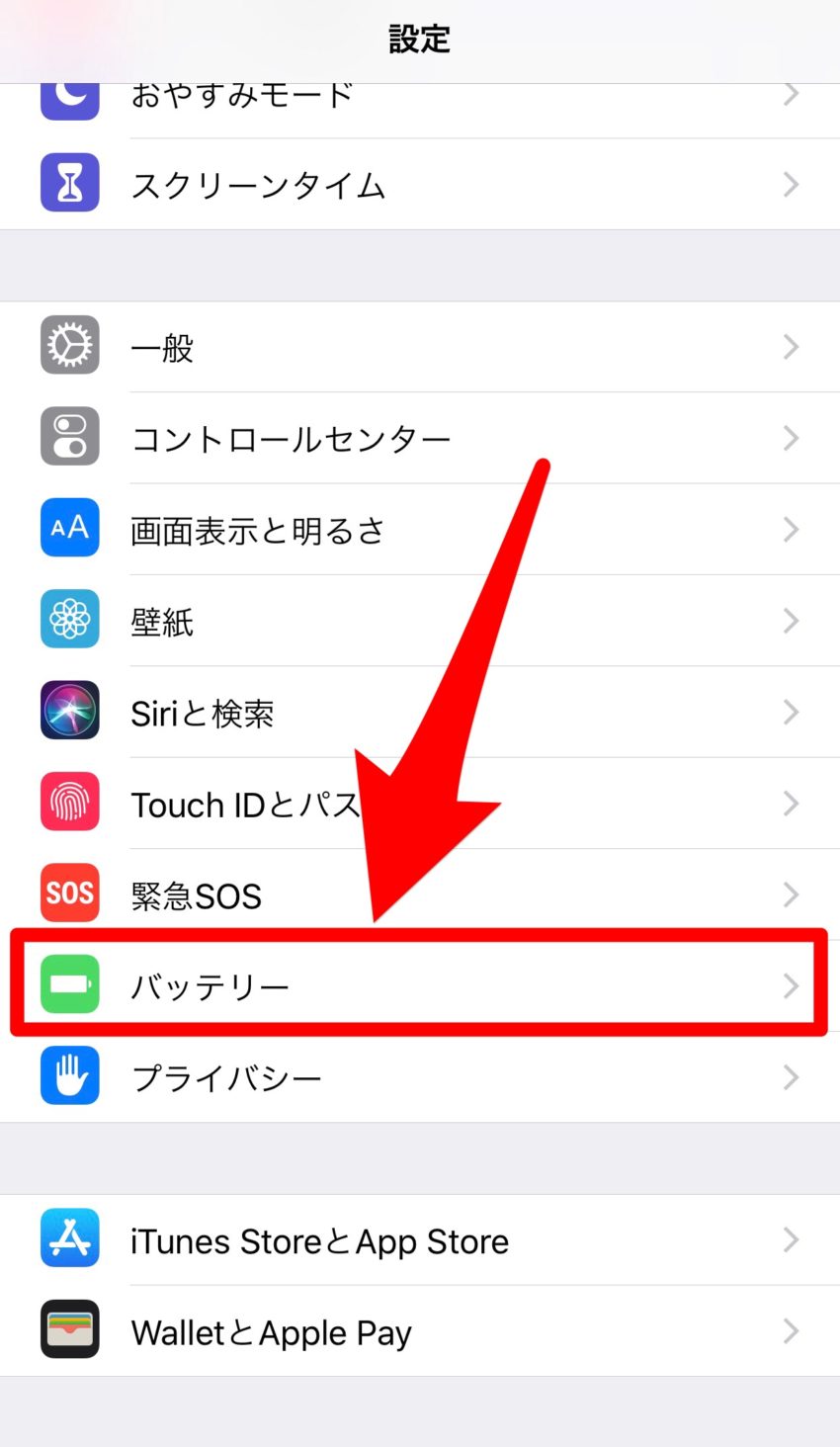
バッテリーの設定画面は、設定メニューの「バッテリー」から開くことができます。
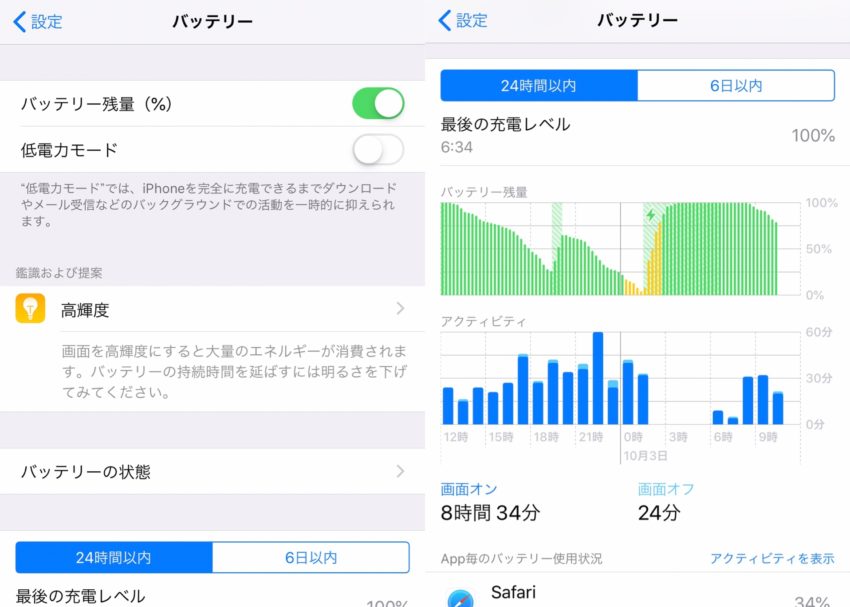
バッテリー設定画面はこのようになっています。
バッテリー残量表示
バッテリー残量表示をオンにすると、iPhone右上にある電池表示に現在のバッテリー残量が表示されるようになります。
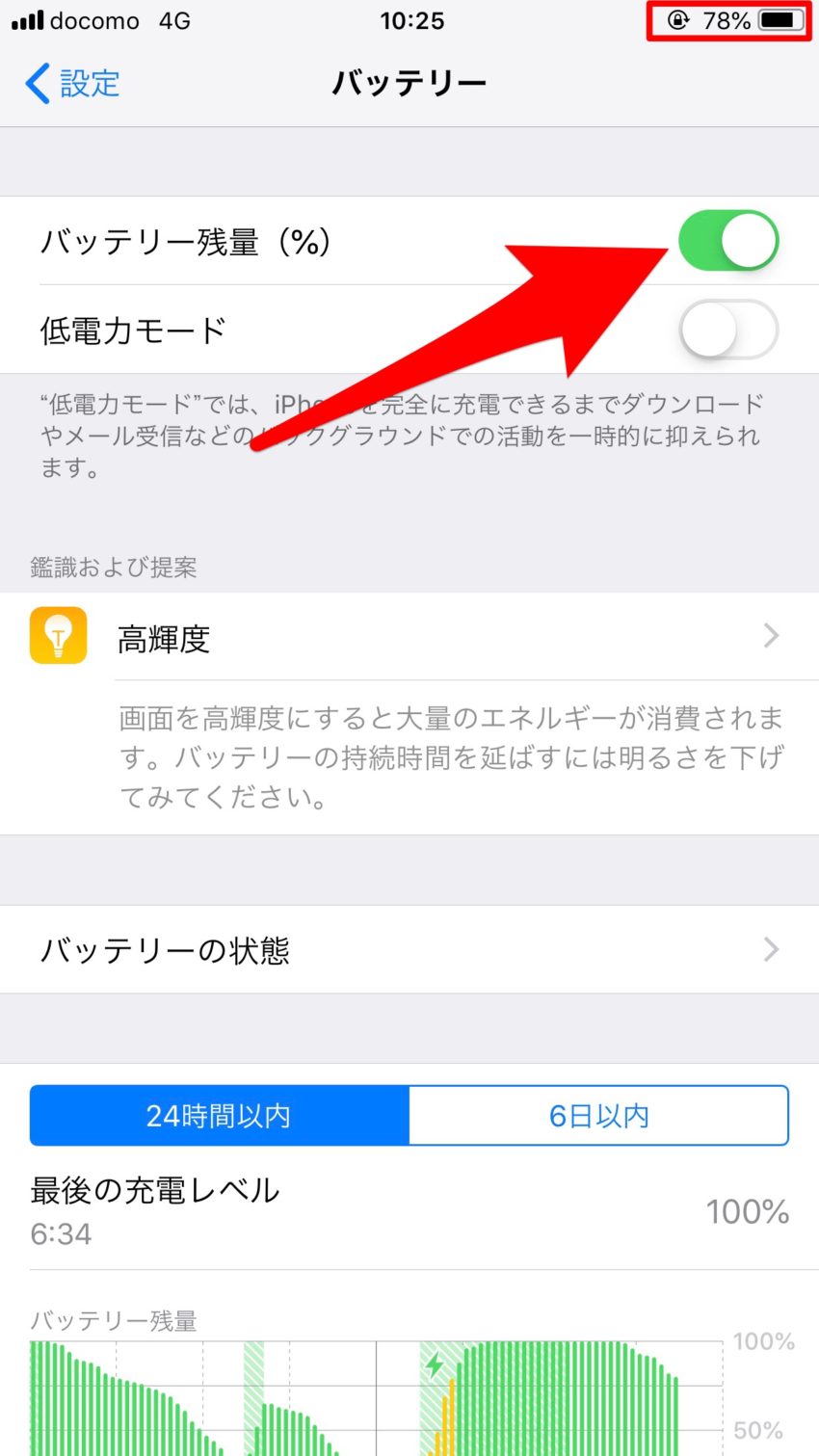
電池の残量が表示されるとわかりやすいので、ぽこみちは常にこの設定にしています。
低電力モード設定
低電力モードはオンにすると、iPhone右上にある電池表示が黄色になってiPhoneの消費電力が抑えられる設定になります。
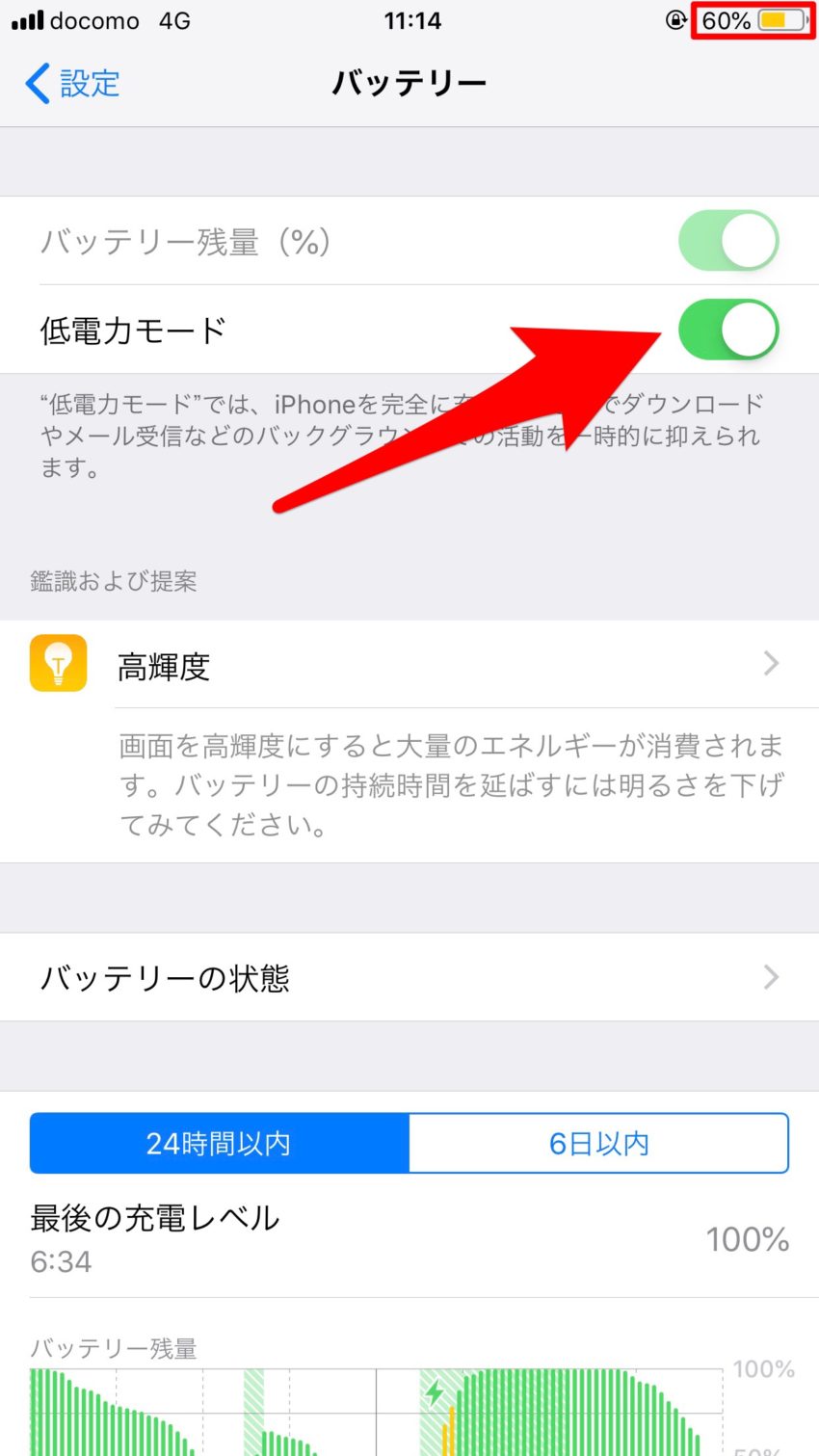
この低電力モードですが、iPhoneのバッテリー残量が20%以下になったときにもアラート表示と一緒に「低電力にするか」というアナウンスが出るので、そこで設定することができます。
また、低電力モードでは自動的に電池残量も表示されるようになります。
低電力モードはiPhoneの電池残量が80%以上になると、自動的にオフになります。
高輝度(画面表示と明るさの設定)
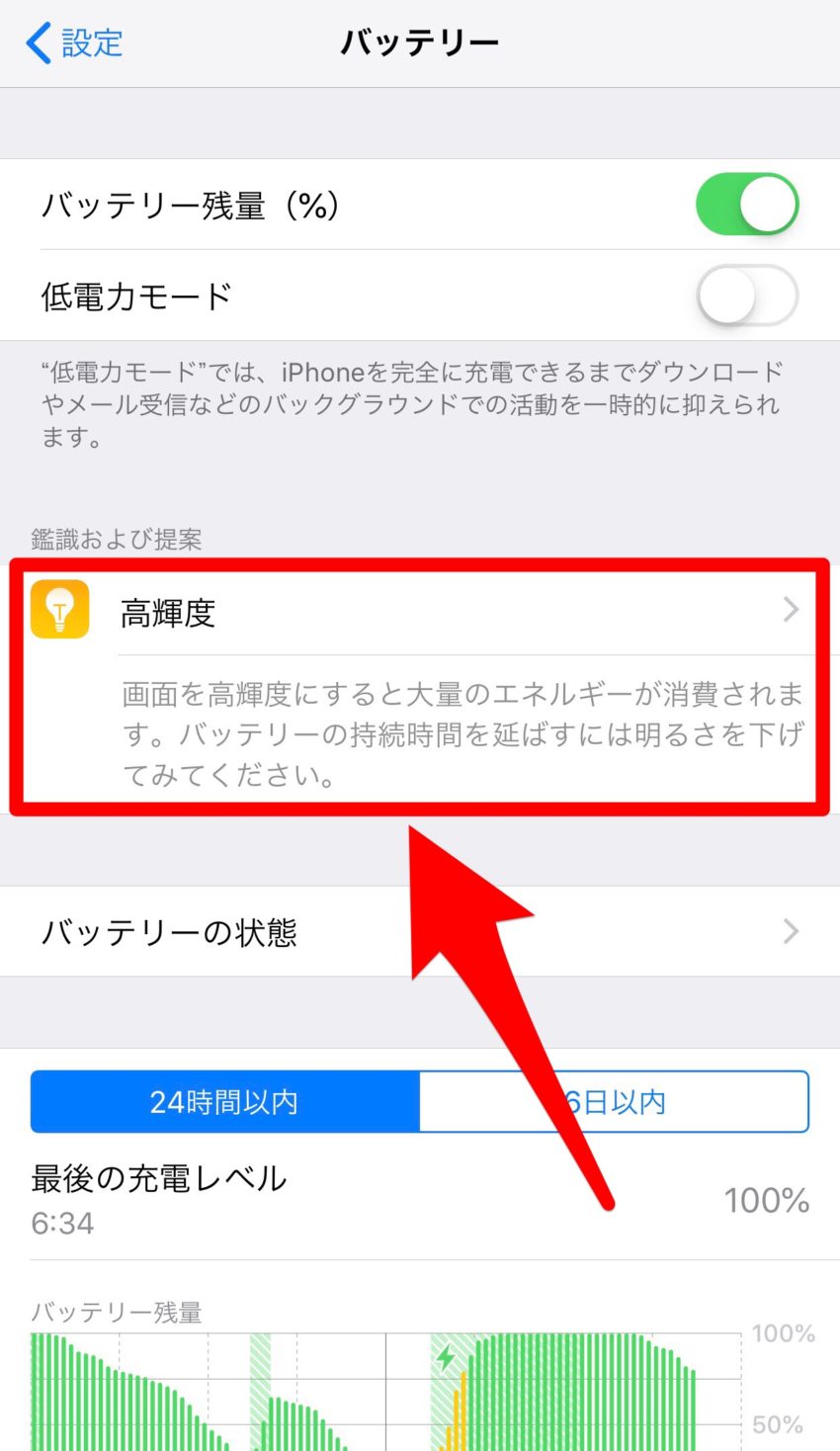
高輝度と書いてあるメニューをタップすると、「画面表示と明るさ」の設定になります。
設定メニューにある「画面表示と明るさ」をタップしたときと同じ画面が開きます。
この画面では「明るさ・Night Shift・自動ロック時間・文字サイズ」など、文字通り明るさだけではなくiPhoneの画面表示に関する基本的な設定ができます。
ぽこみちが活用しているブルーライトを軽減している「Night Shifrt」の設定方法は別の記事で紹介しているので、気になる人は読んでみてください。
バッテリーの消耗状況の確認方法
次に、気になるiPhoneのバッテリーの消耗状況の確認方法です。
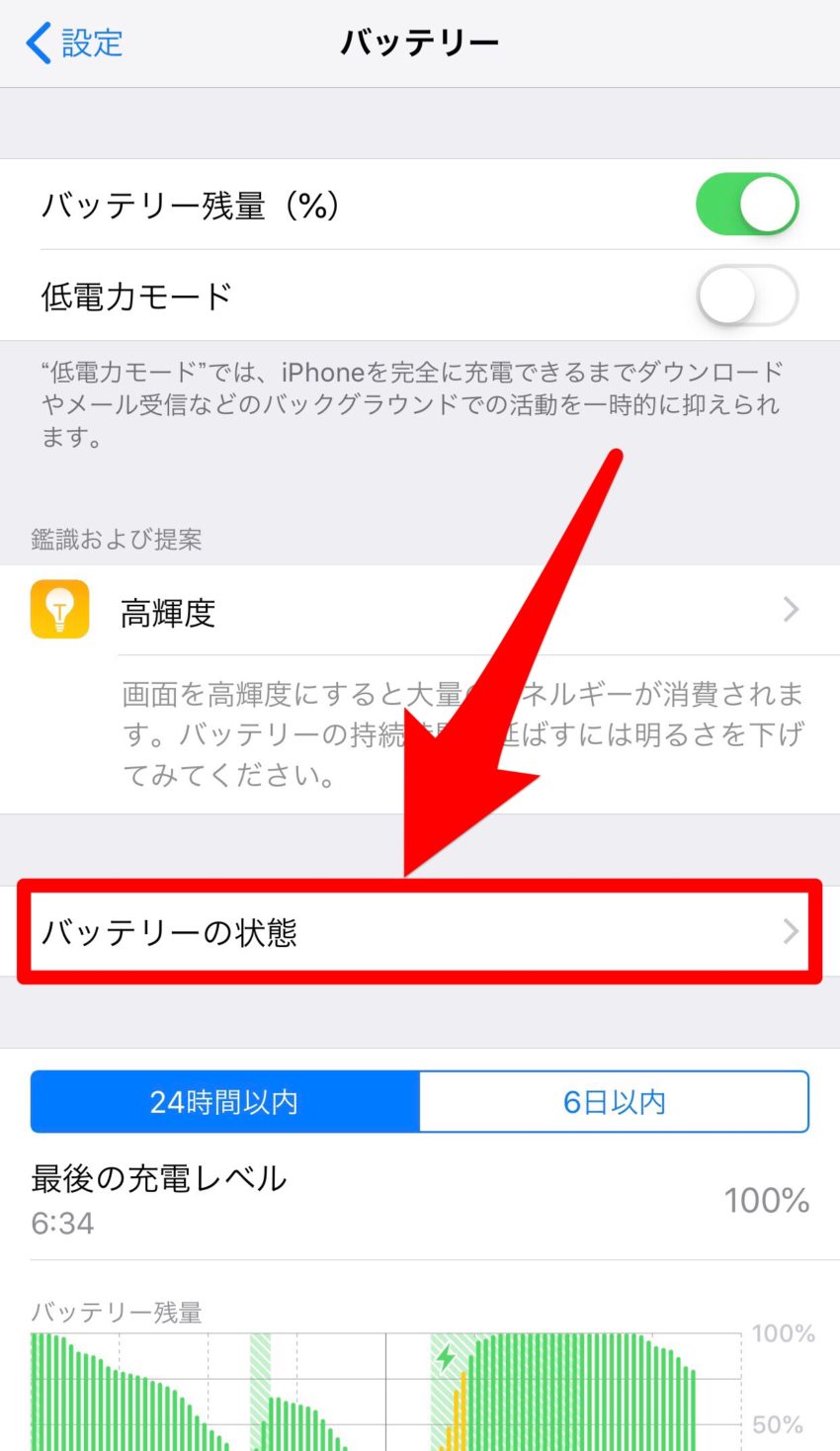
バッテリーメニューの「バッテリーの状態」をタップします。
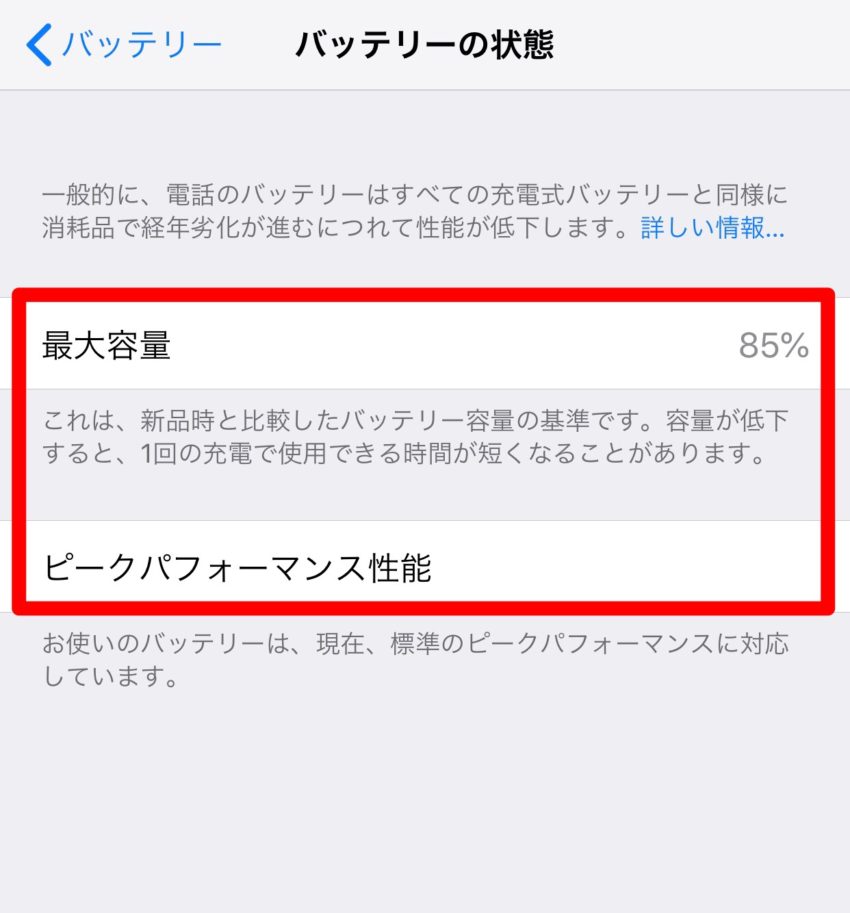
このバッテリーの状態画面で現在のバッテリーの状況が確認できます。
- 最大容量:新品時と比較した現在のバッテリー容量がわかります。
- ピークパフォーマンス性能:標準のピークパフォーマンスに対応できるかがわかります。
最大容量が少なくなると、iPhoneの電源の持ちが悪くなります。
この最大容量を見て、バッテリー交換やiPhoneの買い替えを実施するといいと思います。
バッテリーの設定画面の表示に関して
最後に基本的なバッテリー画面の表示に関してのご紹介です。
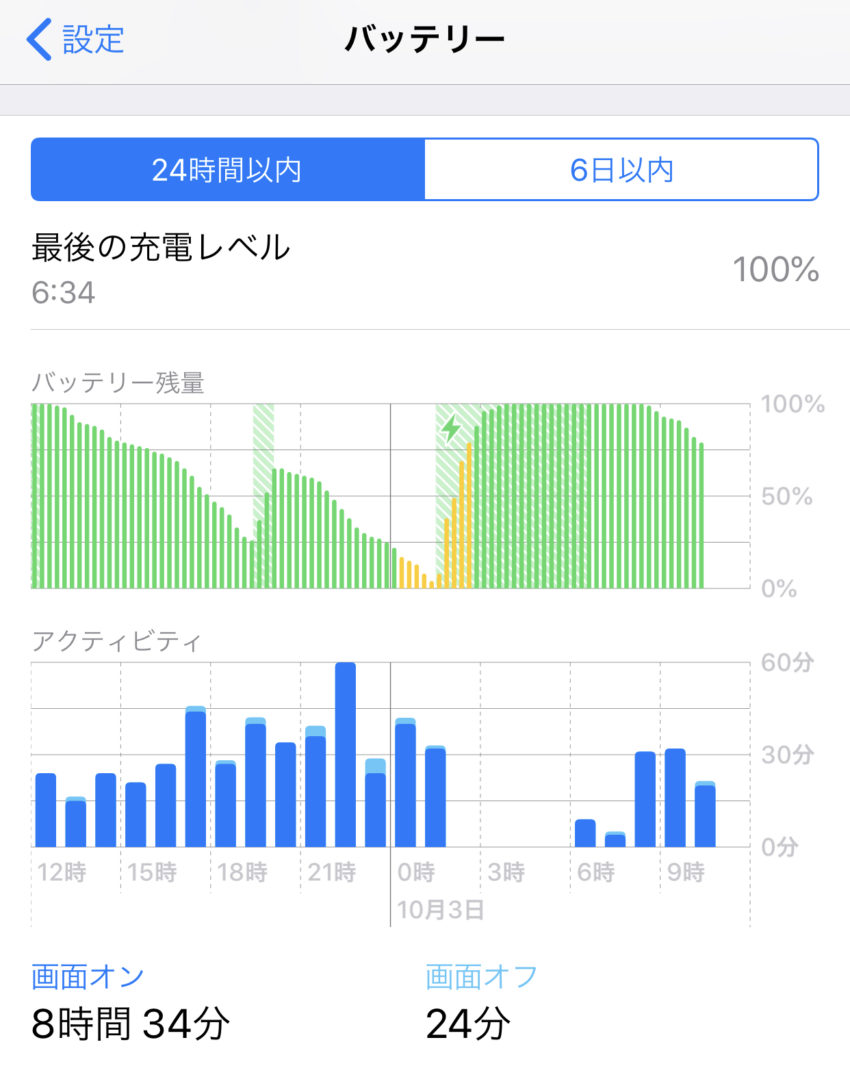
バッテリーの表示では、「バッテリー残量の推移・充電したタイミング・画面のオンオフ・アプリ毎のバッテリー使用状況」が確認できます。
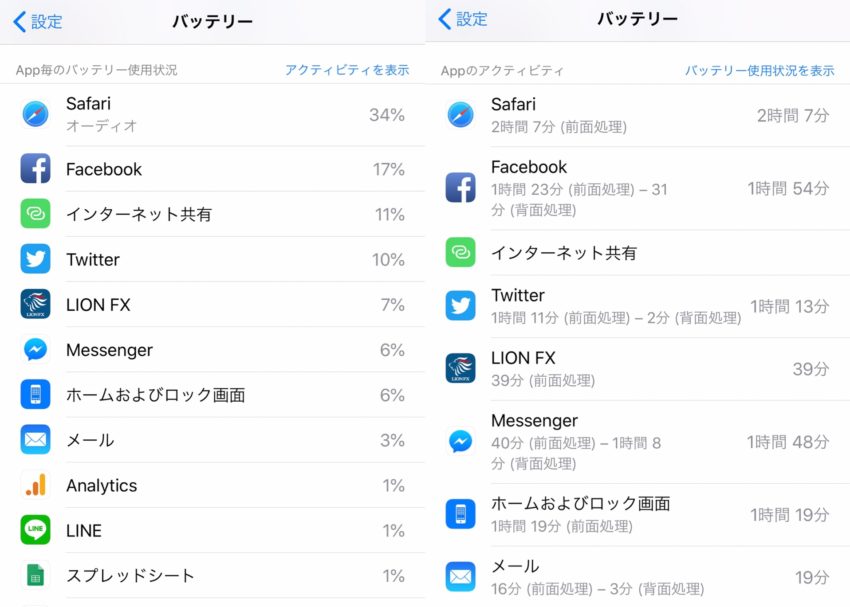
アプリ毎のバッテリー使用状況(パーセント表示)とアプリのアクティブティ(使用時間)は画面をタップすることで切り替えることができます。
iPhoneのバッテリーまとめ
iPhoneのバッテリー画面は、なかなか開くことはないですが、iPhoneのバッテリー状況の確認や節電をしようと思ったら、確認必須のページになります。
特に、専用アプリを使わずにバッテリーの最大容量を確認して消耗状況が確認できるのは便利です。
今使っているiPhoneをどうするか判断するのにとても大切なので、確認方法は覚えておきましょう。
バッテリー関連で困っていた方でこのブログが参考になったら嬉しいです。


